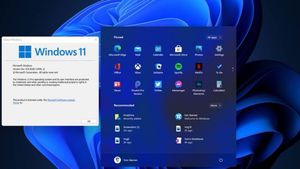MEDAN - OS Windows 11 diketahui tidak menampilkan menu default pada halaman utama seperti "This PC" atau "Recycle Bin". Operasi sistem lainnya diketahui memiliki ikon desktop di beranda utama setiap Windows.
Namun jangan khawatir, Anda tetap bisa mengatur tampilan Windows 11 ke dalam mode klasik.
BACA JUGA:
Mode klasik seperti menampilkan ikon Desktop di layar utama, sehingga pengguna tetap bisa menggunakan fitur-fitur umum di Windows untuk mempermudah pekerjaan.
Jika Anda belum tahu cara melakukannya, artikel ini akan menjelaskan langkah-langkah yang dapat Anda lakukan untuk mengubah ikon Desktop di Wondows 11 ke mode klasik yang biasanya tersedia dalam tampilan Desktop Windows.
Cara Mengganti Ikon Desktop di Windows 11
Caranya pun sangat mudah dan tidak memerlukan banyak waktu. Tim VOI telah menyiapkan langkah-langkah yang dapat Anda lakukan untuk mengubah tampilan Windows 11 sebagai berikut.
- Klik kanan pada layar utama Desktop dan pilih menu "Personalisasi" pada menu yang muncul.
- Aplikasi Pengaturan Windows akan terbuka di halaman Personalisasi, kemudian pilih kategori "Tema/Themes"
- Akan muncul jendela khusus "Pengaturan Ikon Desktop", kemudian klik pilih pada menu tersebut.
- Pada menu "Pengaturan Ikon Desktop", gunakan "Ikon Desktop" yang berada di bagian atas. Kemudian centang kotak di samping ikon khusus yang ingin Anda tampilkan, seperti "This PC" "Recycle Bin", "Network" atau lainnya.
- Setelah memilih ikon yang Anda inginkan, klik "Ok".
Setelah langkah-langkah di atas Anda lakukan, maka jendela "Pengaturan Ikon Desktop" akan ditutup. Anda juga dapat menutup pengaturan Desktop yang sebelumnya terbuka.
Anda dapat kembali ke halaman utama Desktop dan ikon yang Anda pilih akan muncul ke layar utama Desktop yang menggunakan operasi Windows 11 dan mempermudah pekerjaan sesuai dengan yang Anda inginkan.
Jika Anda ingin kembali mengubah tampilan layar utama pada Desktop, Anda dapat mengatur kembali ikon yang ingin ditampilkan dengan klik kanan di layar utama > pilih Personalisasi > Tema > Pengaturan Ikon Desktop > hapus atau centang kotak ikon yang muncul.
Setelah melakukan hal tersebut, maka tampilan pada layar utama Desktop dengan sistem operasi Windows 11 akan kembali berubah sesuai dengan perintah yang sudah Anda pilih.
Demikianlah cara mengubah ikon Desktop pada Windows 11 yang dapat Anda lakukan. Anda dapat mengubah tampilan layar utama laptop atau komputer Anda sesuai dengan yang Anda inginkan.
Artikel ini pernah tayang di VOI.ID dengan judul: Cara Mengubah Ikon Desktop yang Muncul di Windows 11, Atur Tampilan Sesuai Kebutuhan
Selain cara ganti Ikon Desktop di Windows 11, ikuti berita dalam dan luar negeri lainnya hanya di VOI, Waktunya Merevolusi Pemberitaan!